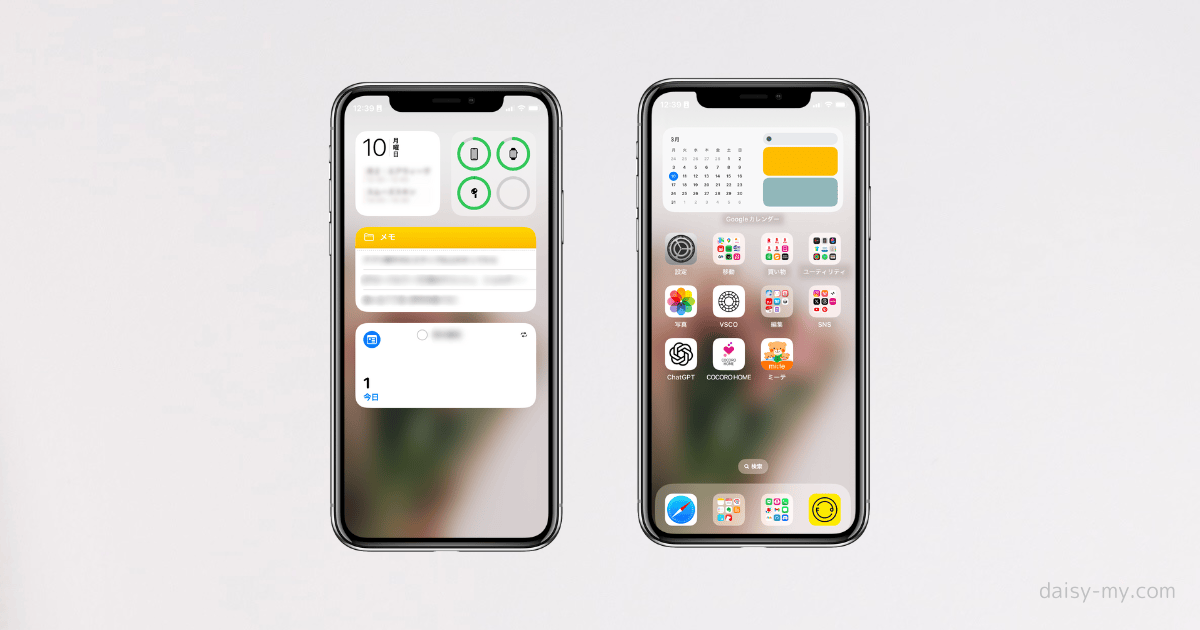「iPhoneのホーム画面がごちゃごちゃしてきた…」
そんな時は、少し時間をとって、スマホを整えてみるのもおすすめです。
アプリの配置を見直すだけで、見た目がすっきりするのはもちろん、操作もぐっとスムーズに。
毎日何度も手にするスマホだからこそ、整っているだけで気持ちが軽やかになり、使いやすさもアップします。
この記事では、iPhoneのアプリを1ページにまとめて、すっきりと使いやすくする整理のコツをご紹介します。
ホーム画面を整理する

ホーム画面が複数ページあると、アプリを探すたびにスワイプしたり、見つけるまでにも時間がかかります。
とくにこだわりがなければ、ホーム画面を1ページにしてスッキリさせましょう。
STEP1:使わないアプリを削除する
まずは、スマホに入っているアプリをすべて確認し、使わないアプリを整理していきましょう。
削除するアプリの目安
- 数ヶ月使っていないアプリ
→普段行かないお店のポイントアプリ、
以前使っていたけれど今は必要のないアプリ - デフォルトで入っているけれど使わないアプリ
→コンパス、株価、ヒント など
がっつり整理したいときは、ホーム画面にアプリを全表示することをおすすめします。
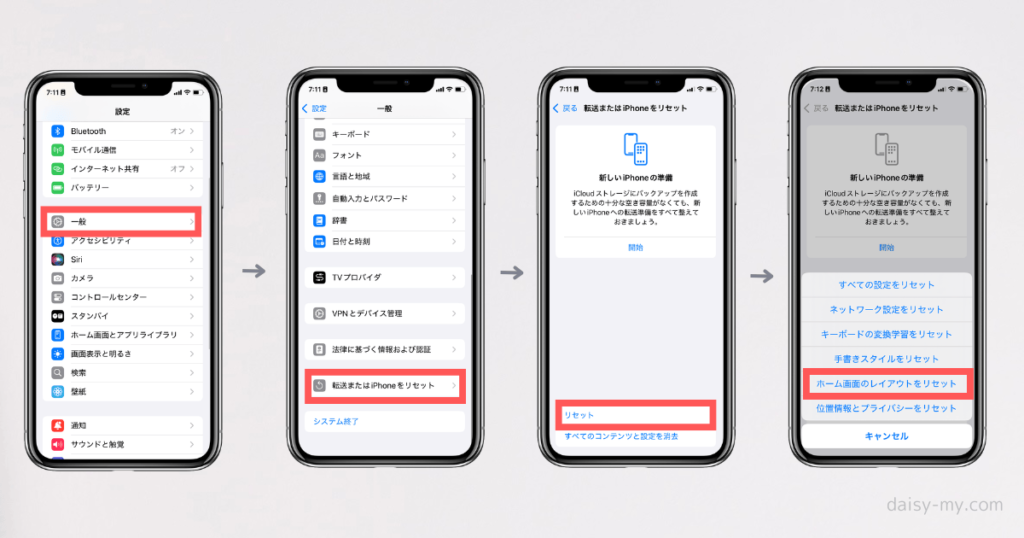
- 「設定」→「一般」
- 「転送またはiPhoneをリセット」→「ホーム画面のレイアウトをリセット」
この操作で、フォルダに入っていたアプリも解体され、すべてのアプリがホーム画面に並びます。
一つひとつ確認し、使っていないアプリを削除していきます。
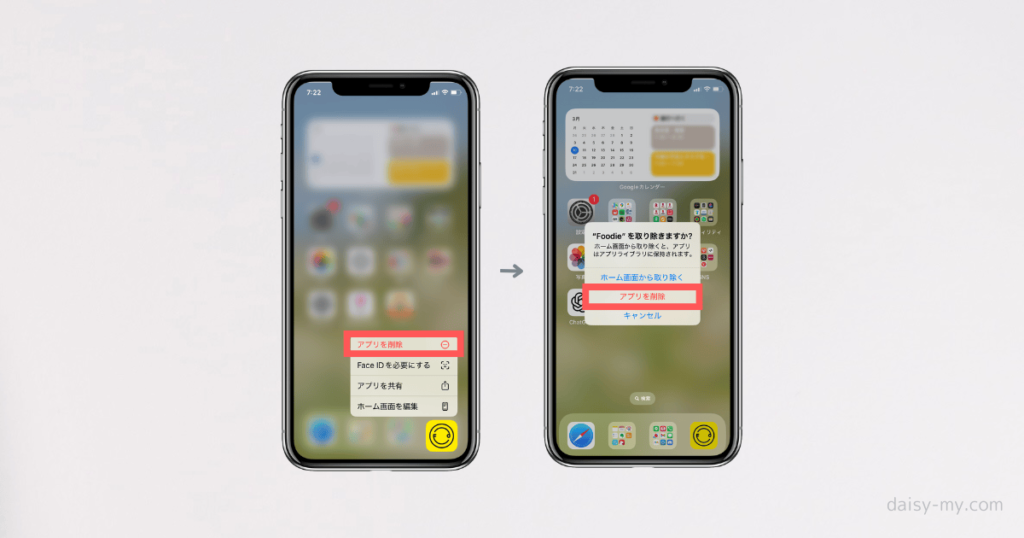
- 削除したいアプリを長押し
- 「アプリを削除」→「アプリを削除」をタップ
もし、「使うかもしれないけれど頻度は低い」というアプリがあれば、削除ではなくホーム画面から取り除くのがおすすめです。
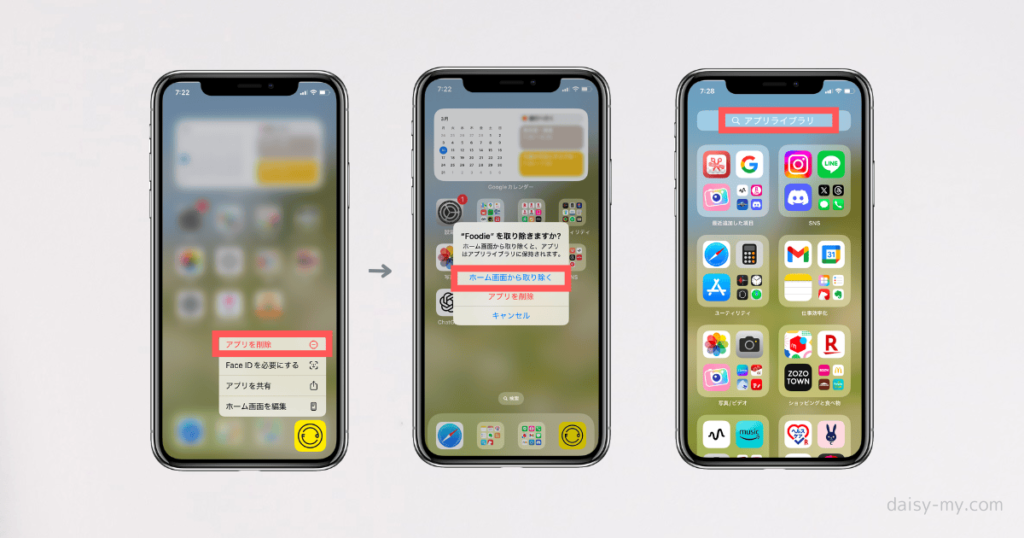
- アプリを長押し
- 「アプリを削除」→「ホーム画面から取り除く」を選択
非表示にしたアプリは、ホーム画面を右へスワイプすることでアプリライブラリから検索して呼び出せます。
STEP2:1ページ目に集約する
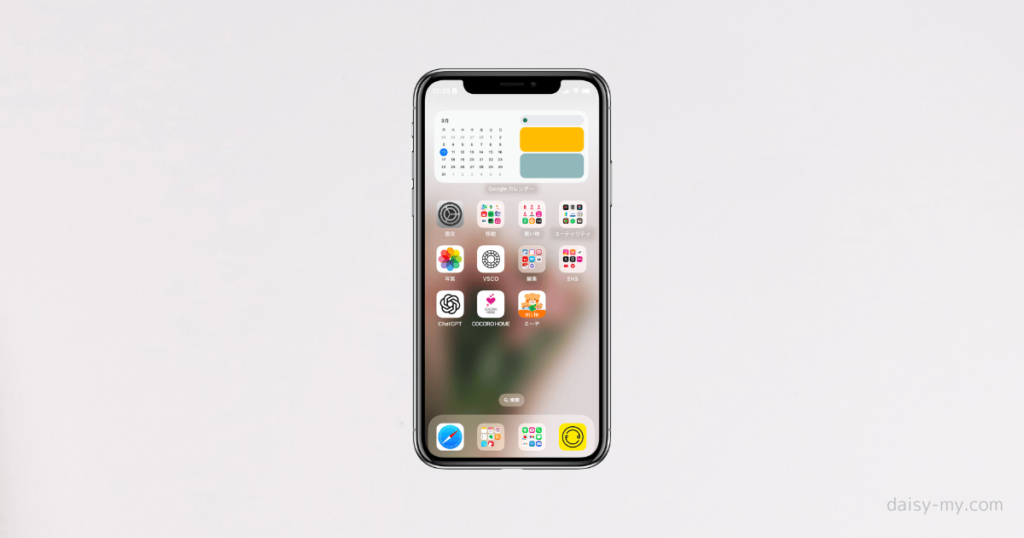
次に、使用頻度の高いアプリだけを1ページ目に集めましょう。
必要なアプリだけを厳選し、すぐに取り出せる工夫をすることで、スッキリとしたホーム画面が作れます。
アプリを用途別にフォルダ分けする方法
1ページに入りきらない場合は、用途やジャンルごとにフォルダにまとめるのがおすすめです。
- アプリを長押し
- 他のアプリに重ねる
- フォルダが作成される
おすすめのフォルダ分け例
連絡系:LINE、電話、メール
記録系:メモ、リマインダー、カレンダー
SNS系:Instagram、Threads、X(旧Twitter)、YouTube
買い物系:Amazon、楽天市場、ZOZOTOWN
アプリ名がパッとわかるよう、フォルダ名もシンプルにするとスムーズです。
複数のアプリをまとめて移動する方法
たくさんのアプリを一気に移動させたいときは、スタック機能が便利です。
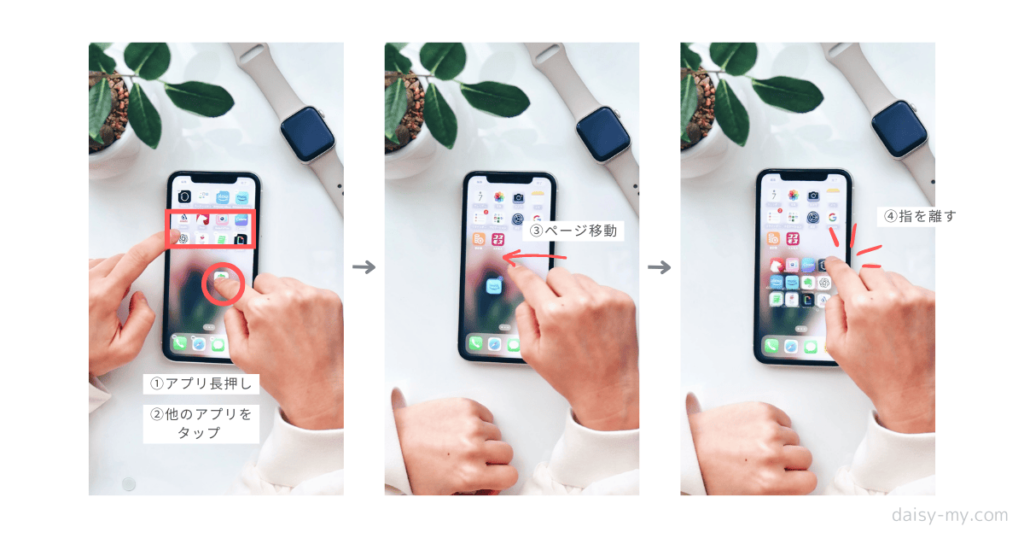
- アプリアイコンを長押し
- 1つ目のアプリを押さえたまま、他のアプリを1つずつタップして重ねる
- 移動先までドラッグしたら指を離す
これで複数のアプリをまとめて動かせるので、整理がグッと楽になります。
アプリの配置にもひと工夫を
使用頻度が高いアプリは、画面の一番下に置くのがおすすめです。
片手でもタップしやすく、開きたいときにサッと操作できます。
STEP3:ウィジェットを活用する
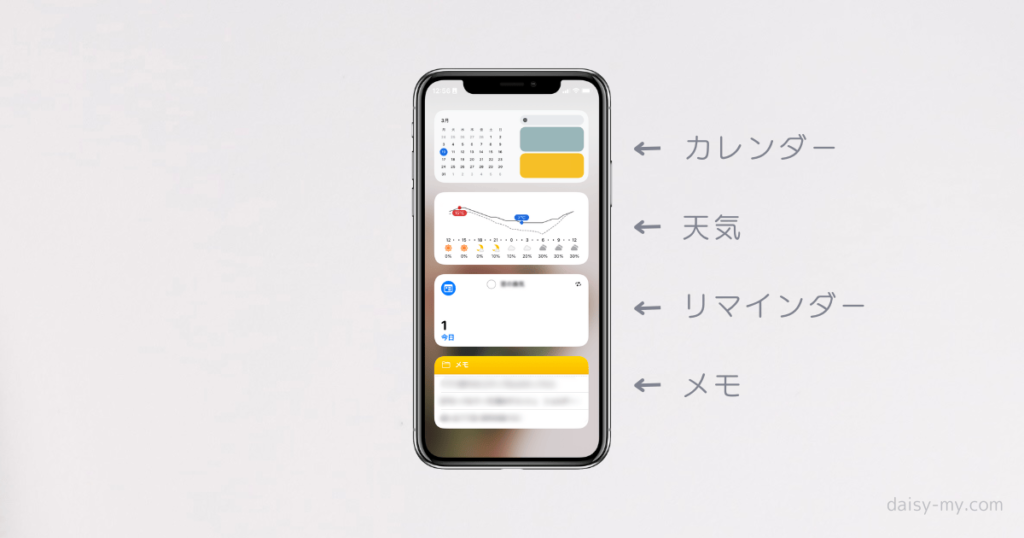
最後に、ホーム画面をさらに使いやすくするためにウィジェットを追加しましょう。
ウィジェットは、アプリを開かなくても情報をひと目で確認できる便利な機能。
忙しい毎日でも、スムーズに予定やタスクを管理できます。
おすすめのウィジェット
- カレンダー:予定を一目で確認
- 天気アプリ:その日の服装選びがスムーズに
- リマインダー:忘れたくないタスクをひと目で把握
- メモ:すぐに記録したり、読み返すことができる
ウィジェットを活用すると、アプリを開かなくても情報がすぐに確認できるので便利です。
同じサイズのウィジェットは、重ねて省スペースにできます。
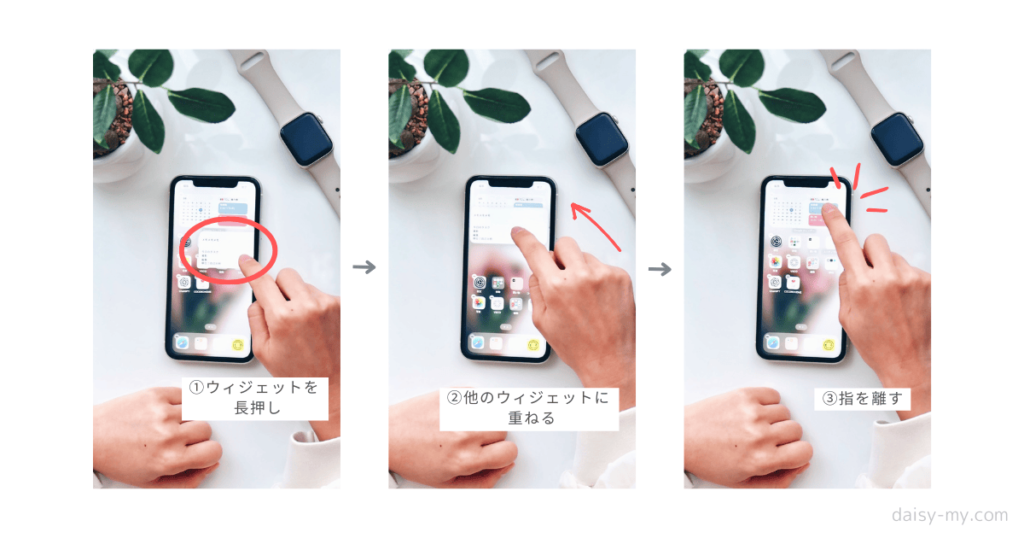
- ウィジェットを長押しする
- 他のウィジェットに重ねたら、指を離す
アプリ探しに時間をかけない

部屋が散らかっていると物を探すのに時間がかかるように、スマホのホーム画面も同じですよね。
アプリ探しに手間取る時間は、積み重なるとちょっとしたストレスにも。
「ホーム画面がごちゃごちゃしてきたな〜」と感じたら、使っていないアプリを削除することから始めてみてください。